こんにちは、さち です。
今回は、Windows 10 で
Windows 7 の「Aero Glass」のような透過効果を使う方法について
書いていきます。
操作手順
下記手順は、Windows 10 の Fall Creators Update 以降で有効です。
アップデートを適用していない場合は使用できません。ご注意下さい。
- 「いらすとや」さんのイラスト素材を表示中です。
この状態で「スタートメニュー」を表示させても……
- 完全に覆われて見えなくなるだけです。
しかし、「Fluent Design」を使うと Aero Glass のような透過効果を適用できます。
- 「Windows + I」キーで「設定」を起動し、「個人用設定」をクリック。
(「スタート」ボタン上で「右クリック」→「設定」でも可)
- 左側のメニューにある「色」をクリック。

- 「透過効果」を「オン」にします。
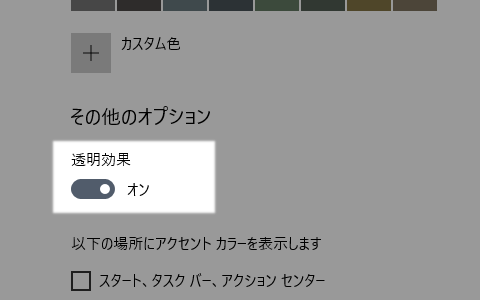
- この状態で、「スタートメニュー」を表示してみると……
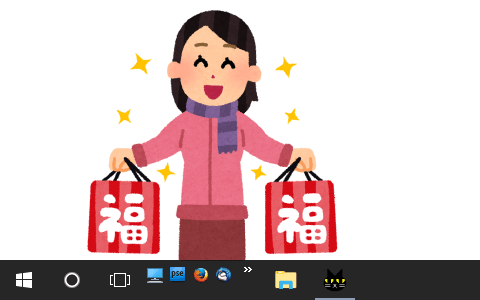
- 裏が薄っすら透過され、「いらすとや」さんを感じることができます。
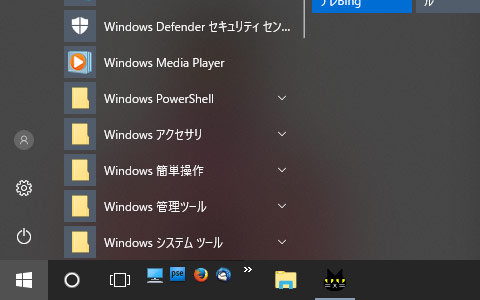
この効果は Windows の標準アプリ「電卓」にも適用されます。
(適用範囲はまだまだ狭いのであまり期待しない方が良いです)
Windows 7 の Aero Glass のデザインが好みだった方は
使ってみて下さい。



コメント